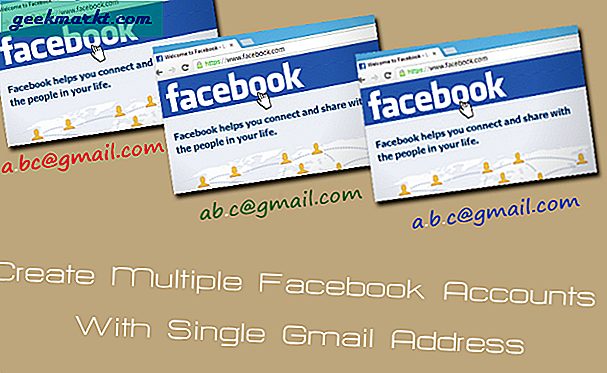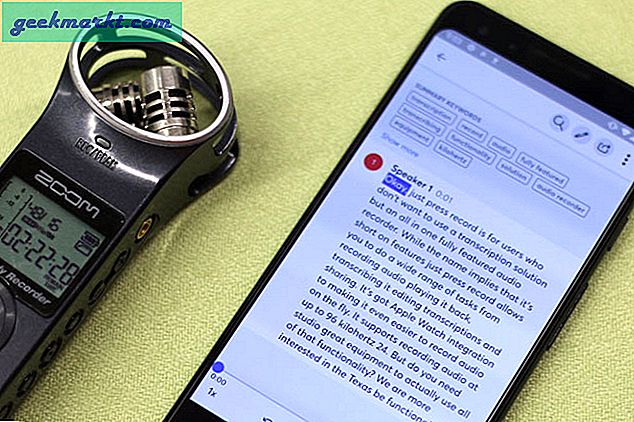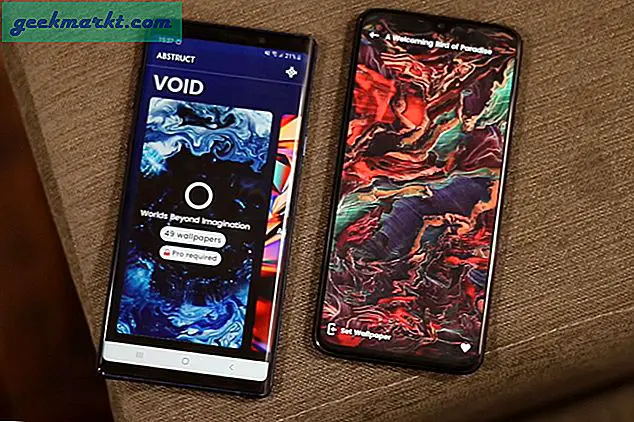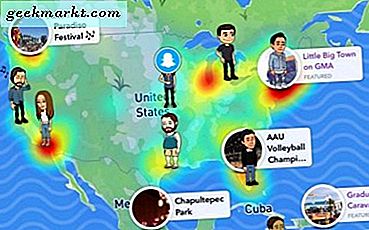Mọi người thích chia sẻ tất cả các loại hình ảnh trên phương tiện truyền thông xã hội. Cho dù họ đang ăn, uống, bơi lội, tiệc tùng, khiêu vũ, và thậm chí là tai nạn, chia sẻ hình ảnh trên mạng xã hội là tiêu chuẩn mới. Với rất nhiều hình ảnh được đăng, nó nhanh chóng ăn vào băng thông của bạn, đặc biệt nếu bạn đang sử dụng gói giới hạn. Hãy cùng xem 3 ứng dụng nén hình ảnh sẽ giúp bạn giảm kích thước hình ảnh trên Android và giúp bạn tiết kiệm một chút băng thông (đọc đô la).
Theo BrandWatch, người dùng Internet có trung bình 7 tài khoản mạng xã hội. Hơn 3,2 tỷ hình ảnh được chia sẻ mỗi ngày. Hãy dành một phút để xử lý điều đó. Không cần phải nói, nếu bạn đang sử dụng Facebook, Twitter, Instagram, Flickr, v.v., bạn đang chia sẻ hình ảnh và đến cuối tháng, nó có thể ăn sâu vào băng thông của bạn. Giảm hình ảnh có độ phân giải cao bằng hình ảnh thấp hơn chiếm ít dung lượng hơn nhưng mang lại chất lượng tương tự cũng sẽ giải phóng dung lượng trên điện thoại thông minh của bạn.
Hãy thông minh và sử dụng một trong những ứng dụng nén hình ảnh để giảm kích thước hình ảnh trước khi chia sẻ nó. Điều này sẽ không chỉ tiết kiệm băng thông của bạn mà còn cả băng thông của những người đang xem qua nguồn cấp dữ liệu của bạn. Đó thực sự là một tình huống đôi bên cùng có lợi.
Với mục đích của hướng dẫn này, tôi sẽ sử dụng ảnh jpg này ở độ phân giải 4975 × 3245, 5,3 MB. Đây là ví dụ về kích thước hình ảnh lý tưởng cho nền tảng Instagram:
- Hình ảnh vuông: 1080 × 1080
- Hình ảnh dọc: 1080 × 1350
- Hình ảnh ngang: 1080 × 566
Ứng dụng nén hình ảnh để giảm kích thước hình ảnh trên Android
1. Photo & Picture Resizer
Nếu bạn muốn nhanh chóng giảm kích thước hoặc độ phân giải hình ảnh, Smart Image Resizer là một lựa chọn hoàn hảo
Để bắt đầu, hãy tải xuống ứng dụng và khởi chạy nó. Chọn hình ảnh từ thiết bị của bạn hoặc bộ lưu trữ đám mây. Ứng dụng sẽ phát hiện và hiển thị kích thước cũng như độ phân giải của hình ảnh.

Bạn sẽ nhận thấy một quảng cáo biểu ngữ ở trên cùng. Chúng ta sẽ xem nhà phát triển phải cung cấp những gì trong phiên bản chuyên nghiệp sau. Ở góc trên bên phải, bạn sẽ nhận thấy ba nút. Đầu tiên là thay đổi kích thước và nén hình ảnh, thứ hai cho phép bạn cắt hình ảnh và thứ ba là để chia sẻ. Nhấp vào cái đầu tiên.

Bạn có thể chọn từ một số lượng phép đo dựa trên kích thước được xác định trước tính bằng pixel và tỷ lệ phần trăm. Bạn cũng có thể nhập các giá trị tùy chỉnh cho cả hai. Với mục đích của hướng dẫn này, tôi sẽ chọn kích thước tùy chỉnh là 1080×566 đó là kích thước được đề xuất theo chiều ngang của Instagram. Chọn tùy chọn tùy chỉnh và nhập giá trị. Bấm OK.

Ứng dụng bây giờ sẽ hoạt động kỳ diệu trong nền và hiển thị cho bạn hình ảnh được thay đổi kích thước mới. Nó là 1080 × 566 và chỉ 152 kb. Ứng dụng đã cứu tôi 98% không gian.

Nếu bạn nhấp vào hình ảnh, ứng dụng sẽ hiển thị cả hai hình ảnh để bạn so sánh. Đây là hình ảnh đã thay đổi kích thước bạn có thể so sánh với bản gốc.
Bạn có thể trực tiếp chụp ảnh từ bên trong ứng dụng hoặc chọn ảnh hiện có. Có hai nâng cấp có sẵn ($ 1,49 hàng năm hoặc $ 1,99 một lần) sẽ loại bỏ quảng cáo, bảo toàn dữ liệu EXIF và loại bỏ chủ đề và chân trang mặc định. Đừng quên tính năng cắt sẽ không chỉ giảm kích thước mà còn giúp bạn cắt các yếu tố không mong muốn khỏi hình ảnh của mình.
Kết luận:Tôi thích Photo & Picture Resizer vì nó siêu đơn giản để sử dụng, giao diện người dùng tốt và quảng cáo không làm phiền tôi chút nào. Nó cũng hoạt động tốt một cách đáng kinh ngạc.
Cũng đọc:Cách chia sẻ hình ảnh HQ trên WhatsApp mà không cần bất kỳ nén nào
2. Giảm kích thước ảnh
Một ứng dụng khác đi kèm với một vài tính năng bổ sung như xoay và hoàn nguyên. Mở ứng dụng và bạn sẽ thấy hai tùy chọn. Chọn một hình ảnh hiện có hoặc lấy một hình ảnh mới.

Chọn hình ảnh tương tự như trên, bạn sẽ thấy hình ảnh với banner quảng cáo quen thuộc ở trên cùng. Nhấp vào ba nút ở góc trên bên phải và chọn “Giảm" Lựa chọn.

Bạn sẽ được giới thiệu với một số độ phân giải được xác định trước và một hộp tùy chỉnh. Tôi sẽ sử dụng tùy chỉnh để đảm bảo rằng tất cả các hình ảnh nén có thể được so sánh như nhau. Vì vậy, hãy nhấp vào tùy chỉnh và nhập các giá trị. Trong trường hợp của tôi, nó là 1080 × 566.

Ứng dụng sẽ hoạt động trong nền, nhưng sau khi quá trình kết thúc, có không có dấu hiệu trực quan rằng kích thước hình ảnh đã được giảm kích thước, giống như chúng ta đã thấy trong ứng dụng trước đó.
Bạn sẽ phải nhấp vào hình ảnh một lần để tiết lộ nhiều tùy chọn hơn và các thứ nguyên mới khác một chút so với những gì tôi đã nhập ban đầu. Kích thước hình ảnh mới là 84 kb ở 1080 × 704.

Đây là liên kết sang hình ảnh mới để so sánh song song với hình gốc. Không có phiên bản chuyên nghiệp có sẵn.
Kết luận: Mặc dù giao diện người dùng có thể được cải thiện để hiển thị thông tin trực tiếp mà không cần phải chạm vào hình ảnh, Giảm kích thước ảnh đã làm một công việc tốt hơn ở 84 kb so với 152 kb của Photo & Picture Resizer. Nó cũng làm tốt hơn việc duy trì tỷ lệ khung hình tự nhiên làm cho hình ảnh cuối cùng trông đẹp hơn, mặc dù tôi đã chọn kích thước tùy chỉnh. Ngoài ra, bạn có thể xoay và hoàn nguyên hình ảnh.
3. Cram - Giảm ảnh
Cram là một ứng dụng nhỏ làm một việc và nó hoạt động tốt. Bạn có thể sử dụng nó để giảm kích thước hình ảnh mà không làm thay đổi độ phân giải của hình ảnh. Hãy xem nó hội chợ như thế nào. Tải xuống ứng dụng và khởi chạy nó.
Theo mặc định, bạn nhận được 300 hình ảnh nhồi nhét, nghĩa là bạn có thể nhồi nhét 300 hình ảnh, sau đó bạn sẽ phải mua thêm nhiều hình ảnh nhồi nhét. Ứng dụng sẽ hiển thị số lượng nhồi nhét bạn còn lại. Tôi đã sử dụng nó một lần để kiểm tra.

Nhấp vào nút Cram It lớn màu xanh lá cây và chọn hình ảnh bạn muốn giảm kích thước. Bạn sẽ có thông báo cài đặt tự động xóa. Về cơ bản, ứng dụng hỏi bạn có muốn xóa ảnh gốc sau khi nó đã được giảm kích thước hay không. Tôi không muốn điều đó vì tôi vẫn đang thử nghiệm ứng dụng.
Chọn hình ảnh và nhấn "nhồi nhét nó!" một lần nữa.

Bây giờ bạn sẽ thấy một thông báo với các chi tiết. Hình ảnh ban đầu có dung lượng 5,1 MB trong khi hình ảnh đã thay đổi kích thước hiện là 1,92 MB. Đây là một liên kết. Kích thước lớn hơn vì hình ảnh không được thay đổi kích thước mà chỉ đơn giản là được nhồi nhét hoặc tối ưu hóa. Hình ảnh sẽ được lưu trực tiếp trong thư mục CramIt.

Bạn có thể giữ ảnh gốc hoặc xóa nó để giải phóng dung lượng. Có một bản nâng cấp có sẵn với giá $ 1,99 sẽ cho phép bạn loại bỏ giới hạn 300.
Kết thúc: Giảm kích thước hình ảnh trên Android
Có một phím tắt phổ biến mà mọi người thường sử dụng. Bạn chỉ cần mở hình ảnh ở chế độ toàn màn hình và chụp ảnh màn hình tương tự. Tôi đã chụp ảnh màn hình và kích thước là 1,84 MB. Một cách khác là truy cập một công cụ trình duyệt như Hình ảnh Giảm, nơi bạn có thể thay đổi kích thước, loại tệp và chất lượng theo tỷ lệ phần trăm.
Đây là một số cách tốt hơn để giảm kích thước hình ảnh trên Android. tôi thíchGiảm kích thước ảnh bởi vì nó rõ ràng đã hoạt động tốt hơn phần còn lại. Nếu bạn là một nhiếp ảnh gia, bạn sẽ nhận thấy những thay đổi về kết cấu, độ rõ nét và pixel, nhưng đối với hầu hết chúng ta, tôi nghĩ điều này là khá tốt. Tất nhiên, bạn có thể thử nghiệm giữa độ phân giải và kích thước để tìm ra sự cân bằng hoàn hảo giữa kích thước và chất lượng hình ảnh. tôi thích Nhồi nhét nó vì nó duy trì chất lượng tốt hơn mặc dù kích thước tệp cao hơn và nó được trả tiền.
Cuối cùng, tôi sẽ để các bạn làm giám khảo. Hãy cho tôi biết trong phần bình luận bên dưới nếu bạn biết bất kỳ ứng dụng hay nào khác đáng giá.